
アプリをインストールして、初回の起動時に位置情報やカメラやマイクへのアクセス許可を求められます。
うっかり「拒否」を触ってしまうこともりますよ。

Android
アクセス許可
うっかりは誰にでもあります。
追って、アクセス許可を設定すればよいのです。
備忘録です。
確認環境は、Xiaomi Redmi Note 11 Pro 5G です。
最近のAndroidであれば操作は同じです。
アプリのアクセス許可
アプリごとに設定します。
設定の中に、アプリ一覧を表示するような項目があると思います。
表示された詳細情報から、さらに深くに入っていったところでアクセス許可を設定できます。
設定 → アプリ → アプリを管理 → [対象のアプリ] → アプリのアクセス許可
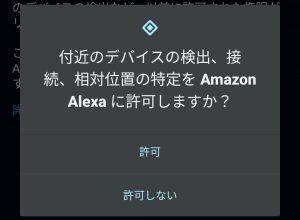
上図のときにしっかり「許可」ではなくフォルダーを選択します。
ただ、それができないことも 増えるでしょう。
何にアクセスしているのか
OSが提供する機能から情報をもらったり、逆に渡したり、できるのかということです。
カメラ、音声、ファイルとメディア、連絡先、メッセージ、カレンダー、位置情報などがあります。

ユーザーのプライバシーにかかわる情報に対して、アプリが接続してよいのかということです。
カメラや音声やメディアは、プライベートな情報が含まれる場合があります。デバイスのストレージにも絡みます。
連絡先は、交友関係が持っていかれます。個人情報保護法対応などといったところでしょうか。事業の名刺管理とはちょっと異なりますよね。
メッセージやカレンダーもプライベートな情報でしょう。
位置情報は、ユーザーがどこにいるのかバレる可能性が高いです。
ユーザーが許可したアクセスなら、問題はないということです。
見つからなければ検索
最近のAndroidは、設定の検索機能も充実です。
設定用の項目を検索できます。
何を設定したいか正確に分かっている必要はありますが。
今回の場合はアプリのアクセス許可です。

インストール済みアプリの一覧から、設定したいアプリも検索できます。
まあまあな量になってくると、ソートパターンを理解できても、対象アプリを探すのは難しくなります。
アルファベットなのかカタカナなのかなど、見落とすこともありますし。。
考え方
必要ないアクセス許可は与えないのが基本です。
特に、連絡先やメッセージのアクセス許可は慎重に考えるべきと思っています。
それに比べて、位置情報や写真や音声は、そこまで大きなことにはならないのではないかと。
けっこう止めています。

とはいっても、そのアプリを期待どおりに動かすためには、必要な情報へのアクセスではあると思うのです。
うまく見極めたいところです。



ご意見やご感想などお聞かせください! コメント機能です。